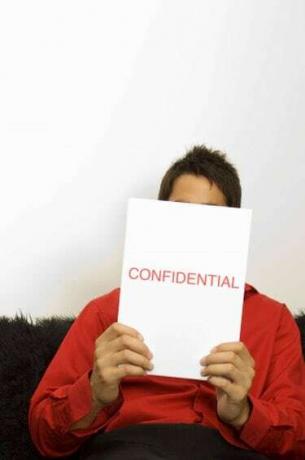
Fai sapere ai destinatari che la loro e-mail è riservata con le firme di Outlook.
Con la stessa rapidità con cui sei in grado di inviare una rapida e-mail, quell'e-mail può essere inoltrata, pubblicata, caricata e condivisa con innumerevoli altri destinatari. Esprimi il tuo desiderio di contenere le informazioni che invii con un avviso di riservatezza incluso nella firma dell'e-mail, che si trova in fondo al messaggio. Utilizza lo strumento per la creazione di firme di Microsoft Outlook, in cui puoi aggiungere messaggi di riservatezza alle firme esistenti, per fornire un ulteriore livello di sicurezza alla tua posta elettronica.
Passo 1
Apri Microsoft Outlook. Se il pulsante "Nuovo messaggio di posta elettronica" non viene visualizzato sul lato sinistro della barra multifunzione nella parte superiore dello schermo, fai clic sul collegamento "Posta" nella parte inferiore sinistra dello schermo. Quindi fare clic sul pulsante "Nuova e-mail" per aprire la finestra "Senza titolo – Messaggio".
Video del giorno
Passo 2
Fare clic sulla piccola freccia a discesa sotto il pulsante "Firma" sulla barra multifunzione del messaggio. Fare clic su "Firme" per aprire la finestra "Firme e cancelleria".
Passaggio 3
Fare clic sulla firma nell'elenco "Seleziona firma da modificare" per aggiungere il messaggio di riservatezza. Il testo esistente della firma si apre nella parte del corpo della finestra.
Passaggio 4
Fare clic sotto qualsiasi firma esistente, ad esempio un nome e un titolo di lavoro. Digita il messaggio di riservatezza, ad esempio una data di copyright e una dicitura sulla non condivisione, stampa o inoltro del messaggio.
Passaggio 5
Formattare il testo di riservatezza per distinguerlo dal resto della firma evidenziando quella parte del testo. Apri il menu dei caratteri e scegli un nuovo carattere, applica il corsivo o il grassetto al messaggio e apri il menu del colore del carattere "Automatico" e scegli un nuovo colore.
Passaggio 6
Fare clic sul pulsante "OK" per salvare il messaggio di riservatezza, chiudere la finestra "Firme e cancelleria" e tornare a digitare il messaggio di posta elettronica.



